# :-: git 的使用
1. 首先需要下載安裝好git 以及注冊好github賬號。
2. 初次安裝后使用需要設置用戶名和郵箱 建議和github 用戶名和郵箱相同
3. git config –global user.name ‘用戶名’;git config –global user.email ‘郵箱’
4. 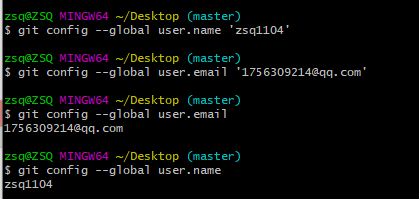
5. 在想創建git 倉庫的目錄下右鍵打開git bash here
6. 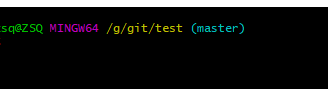
7. 開始創建文件目錄 可以使用Linux的方法創建 mkdir ‘目錄名’ 也可以自己手動創建好
8. 創建好后就需要初始化倉庫 指令為 git init
9. 
10. 創建好后可以查看隱藏文件是否有這個目錄
**
## **實際工作用法**
項目開始 在github 或者碼云上創建了 倉庫 就可以使用
**git clone '項目地址' ** 下載代碼
### **怎么提交 提交 代碼?**
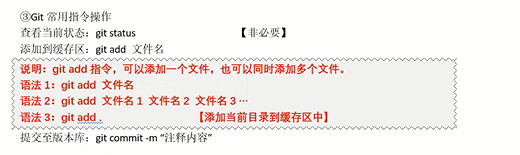
先 **git add '文件名' **
再 **git commit -m '提交說明'**
最后** git push **
每天上班來的第一件事 更新代碼 **git pull**
### **遇到沖突怎么解決?**
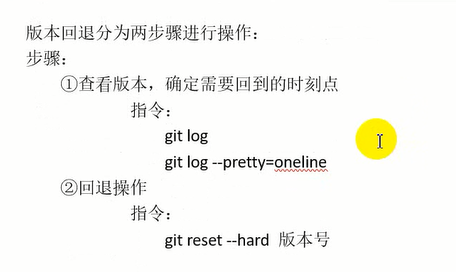

1. Git log 查看日志 顯示信息全面一點,一般使用git log –pretty=oneline 在一行一行的顯示 效果更佳
2. 會退的話 就是使用 git reset –hard ‘版本號’ 回退后想再恢復或者是想看日志 需要看 git reflog
### **怎么創建分支?**
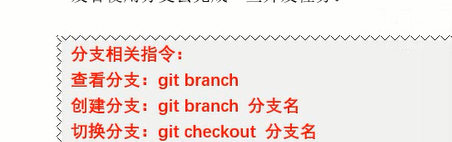

## 本地推送代碼到碼云
```
1.創建本地空文件夾
git init
2.文件添加到緩存區里面去
git add . “.” 全部文件
3.填寫提交信息
git commit -m '備注'
4.將本地倉庫與遠程倉庫綁定
git remote add origin url ps:url=>'遠程地址'
5.遠程庫與本地同步合并
git pull origin master 如果出錯使用下面強制合并
git pull origin master --allow-unrelated-histories 命令強制合并
6.把本地庫的內容推送到遠程
git push -u origin master
```
```
添加到自己的分支:
創建分支并切換(xl): git checkout -b xl
1.切換到自己分支: git checkout xl
2.查看狀態: git status
3.上傳文件: git add .
4.添加描述: git commit -m 'update'
5.添加到對應分支: git push origin xl
合并添加到主分支:
1.切換到主分支: git switch master
2.拉取主分支的內容: git pull origin master
3.合并自己xl分支到當前主分支: git merge --no-ff -m '合并' xl
4.上傳代碼到主分支: git push origin master
pull和本地代碼有沖突的解決辦法:
1.先將本地修改保存起來: git stash
2.pull內容: git pull origin master
3.還原暫存的內容: git stash pop stash@{0}
設置郵箱地址: git config --global user.email
查看所在分支: git branch
合并分支: git merge --no-ff -m '合并' xl
版本回退: git reset --hard commit_id 提交號 提交后直接強推 git push -f
```
git windos 更新版本 報錯
```
curl: (56) OpenSSL SSL_read: SSL_ERROR_SYSCALL, errno 10054
解決辦法
git config --global pack.windowMemory "100m"
git config --global pack.SizeLimit "100m"?
git config --global pack.threads "1"
git config --global pack.window "0"
執行后下載就快一點了
查看當前git 版本
git --version
更新命令
git update-git-for-windows
```
git clone 指定版本下載
```
-b 分支
git clone -b 分支名稱 url
命令: git clone -b v5 git地址
```
有時候我們提交完了才發現漏掉了幾個文件沒有添加,或者提交信息寫錯了。 此時,可以運行帶有`--amend`選項的提交命令來重新提交:
~~~console
$ git commit --amend
~~~
這個命令會將暫存區中的文件提交。 如果自上次提交以來你還未做任何修改(例如,在上次提交后馬上執行了此命令), 那么快照會保持不變,而你所修改的只是提交信息。
文本編輯器啟動后,可以看到之前的提交信息。 編輯后保存會覆蓋原來的提交信息。
例如,你提交后發現忘記了暫存某些需要的修改,可以像下面這樣操作:
~~~console
$ git commit -m 'initial commit'
$ git add forgotten_file
$ git commit --amend
~~~
最終你只會有一個提交——第二次提交將代替第一次提交的結果。
### 怎么創建遠程分支?
```
git push --set-upstream origin 分支名稱 創建并且推送
```
### 怎么刪除遠程分支和本地分支?
```
??? git push origin --delete 分支名稱? 可以刪除遠程分支
git branch -d 分支名稱 可以刪除本地分支(在主分支中)
```
### 怎么查看本地分支關聯的遠程分支?
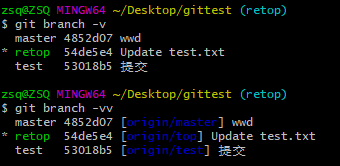
```
git branch -vv 即可 后面加上了最后一次提交的備注
```
### 怎么修改本地分支名稱?
```
git branch -m 舊分支名 新分支名
```

### 怎么關聯遠程分支?
```
git push --set-upstream origin 新分支名
```
### 怎么刪除遠程分支?
```
git push origin -d 舊的遠程分支名 (需要切換到其他分支刪除)
```
### 當前分支正在開發中已經修改了一些(不是新加的文件。新文件沒有加入暫存區不會被追蹤,故不影響),此時需要切換到其他分支去修改文件怎么辦?
```
使用 git stash 存儲代碼 后 就可以使用 git switch 分支名 切換了
后續開發完成后回來 使用 git stash pop 即可恢復之前修改的時候
```
### 創建新項目后如何關聯倉庫?
前提配置好了 git全局設置
~~~
git config --global user.name "姓名"
git config --global user.email "郵箱@qq.com"
~~~
方式一:克隆倉庫
~~~
git clone 倉庫地址
cd 項目根目錄
touch README.md
git add README.md
git commit -m "add README"
git push -u origin master
~~~
方式二:已有文件夾或倉庫
~~~
cd existing_folder
git init
git remote add origin 倉庫地址
git add .
git commit
git push -u origin master
~~~
- 后端
- PHP
- php接收base64格式的圖片
- php 下載文件
- 位,字節,字符的區別
- 求模技巧
- php curl
- php 瀏覽器禁用cookie后需要使用session 就可以用url傳遞session_id
- 有用小方法
- phpDoc
- php 文件鎖來解決高并發
- php小知識
- PHP根據身份證號碼,獲取性別、獲取生日、計算年齡等多個信息
- php 獲取今天,明天、本周、本周末、本月的起始時間戳和結束時間戳的方法
- php 無限級分類
- xdebug設置
- curl
- 獲取現在距離當天結束的還有多少秒
- win10安裝php8版本報錯(Fix PHP Warning: vcruntime140.dll 14.0 is not compatible with this PHP build.)
- 有趣代碼注釋
- php array_diff用法
- parse_str 處理http的query參數
- PHP文件上傳限制
- php操作html
- php trim 函數的使用
- thinkphp5
- 定時任務不能連接數據庫
- 寶塔設置計劃任務
- 控制方法 return $data ,不能直接返回json
- tp5.1命令行
- tp3.2.3 報internal server error
- 悟空crm
- web-msg-sender的使用
- 杉德支付
- laravel
- laravel 遷移文件的使用
- laravel的安裝
- laravel 單元測試
- laravel seeder的使用
- 模型相關
- restful理解
- laravel 的表單驗證
- laravel 隊列的使用
- laravel響應宏應用macro
- laravel 判斷集合是否為空
- laravel 使用ymondesigns/jwt-auth jwt
- laravel 模型工廠
- laravel 自定義助手函數
- laravel 自帶auth的登錄
- 寶塔開啟laravel隊列
- laravel 蘋果內購
- laravel 中的.env.example
- laravel 監聽執行過的sql語句
- laravel-websockets 替代pusher 發送頻道消息
- 記laravel config配置文件目錄中不能使用 url()助手函數
- laravel使用 inspector 進行實時監控
- laravel 項目部署的配置
- laravel 刪除mongodb集合
- laravel 自定義項目命名空間
- laravel 易錯提醒
- laravel 自己組裝分頁
- laravel 設置定時任務
- laravel事件和隊列指定隊列名
- laravel 使用validate檢測名字是否唯一
- laravel + nginx 偽靜態分析
- fastadmin
- cms
- 標簽
- 模板
- dact-admin
- dcat-admin的安裝
- dcat-admin的curd使用
- dact-admin表單使用
- dcat-admin行為表單使用
- dcat-admin使用技巧
- dcat-admin自定義文件上傳
- dcat-admin的js彈窗
- dcat-admin 工具表單傳參
- dcat-admin listbox編輯回顯用法
- weixin
- 微信支付
- 支付類
- 小程序
- 微信提現類
- jwt
- lcobucci/jwt
- Firebase\JWT
- phpstudy
- nginx配置tp5 505 404 錯誤
- tp5重寫 apache
- 織夢模板 使用weight 排序
- phpstudy 添加php8.1版本
- phpstudy ERR_CONNECTION_REFUSED
- phpstudy 設置多個版本php
- 阿里云
- 支付寶支付
- 阿里云短信
- 阿里云OSS上傳圖片報錯
- 阿里云號碼認證(一鍵登錄)
- send login code error: 發送驗證碼失敗:cURL error 28: Connection timed out after 5001 milliseconds
- 極光號碼認證(一鍵登錄)
- git使用
- git
- sentry專欄
- sentry的私有化部署
- sentry設置郵箱
- sentry設置url地址
- sentry中KafkaError OFFSET_OUT_OF_RANGE error
- centos
- tar 壓縮解壓
- centos 8 Errors during downloading metadata for repository 'appstream'
- vim的使用
- ssh秘鑰登錄
- 修改了.bashrc不能立即生效
- 設置軟連接
- 使用echo清空文件內容
- 查看文件大小
- centos8 設置靜態ip
- nginx
- nginx的學習
- nginx配置wss
- supervisor的使用
- shell的使用
- 數據庫
- mysql
- mysql的事務隔離級別
- mysql共享鎖和排它鎖
- mysql的三范式
- mysql 在那些場景下索引會失效
- mysql 的書寫順序
- mysql case用法
- mysql 以逗號分割字符串
- msyql innodb 行鎖解決高并發
- mysql修改字符集
- 鎖
- 樂觀鎖悲觀鎖
- mysql 最左索引原則
- mysql 同表兩列值互換
- mysql升序排列字段為0的在最后
- mysql case when then else end 語法
- mysql 常見錯誤
- mysql json用法
- MongoDB
- mongodb安裝
- redis
- redis 常用通用命令
- string類型的常見命令
- 連接遠程redis刪除指定的值
- markdown
- markdown的使用
- github
- github使用小技巧
- jenkins
- 安裝jenkins
- jenkins設置時區
- docker
- 安裝docker
- docker容器設為自啟動和取消容器自啟動
- docker 安裝mysql
- docker-compose
- docker 安裝php
- docker-compose安裝nginx
- docker-compose安裝php
- docker安裝php+supervisor
- composer使用
- composer
- win10檢查端口占用
- 局域網內同事訪問自己的項目
- 本地測試設置https辦法
- 正則表達式
- 前端代碼和后臺代碼部署在一起的解決方法
- pc微信抓包小程序
- xshell一年后提示需要更新才能打開
- 使用ssh秘鑰登錄服務器
- supervisor
- supervisor的使用
- 瀏覽器的強制緩存和協商緩存
- window11下ssh遠程登錄服務器
- chatgpt
- 注冊chatgpt
- 第三方chatgpt地址
- 前端
- jquery 常用方法
- jquery 省市區三級聯動
- 百度地圖短地址
- npm
- webpack
- vue
- 谷歌安裝vue-devtools的使用
- swiper 一屏顯示頁面
- 騰訊地圖
- jquery點擊圖片放大
- 移動端rem適配
- 彈性布局flex
- CSS
- box-sizing
- 移動端去掉滾動條
- 三角形
- 樹形結構
- require.js的使用
- 微擎人人商城
- 人人商城彈出框
- 常用方法
- 客服消息
- 企業支付到零錢
- 修復權限問題
- 獲取access_token
- 其他管理員沒有應用 調用不了p方法
- 修改公眾號推送消息
- 人人商城
- 人人商城二開常見問題
- 人人商城應用顯示隱藏
- 微擎
- 人人商城小程序解密登錄
- 面試題
- 遍歷目錄中的文件和目錄
- 冒泡排序
- php 在字符串中找到最長對稱字符串
- 地圖相關
- 百度地圖根據ip獲取地址
- 百度,騰訊,高德,地圖點擊跳轉
- 百度地圖根據地址獲取經緯度
- 百度地圖和騰訊地圖經緯度互轉
- 其他
- B站跳過充電環節
- 可愛貓咪回收站制作(附圖)
- 程序員變量命名網站
- 解決谷歌瀏覽器強制跳轉https
- 隨機密碼生成
- 編輯器
- vs code使用
- phpstrom
- phpstrom 常用命令
- phpstrom ctrl+b后想回到之前的位置
- phpstrom 批量操作下劃線轉駝峰
- phpstrom 插件
- phpstrom 使用ctrl+shift+f后搜索不能輸入中文
- phpstrom中項目.env文件會自動消失,不顯示
- vscode插件
